Depois de reinstalar o sistema operacional, muitos enfrentaram o seguinte problema: os drivers de alguns dispositivos estão ausentes ou executam suas funções incorretamente. Apenas uma pequena parte dos usuários sabe como escolher o driver certo para dispositivos específicos.
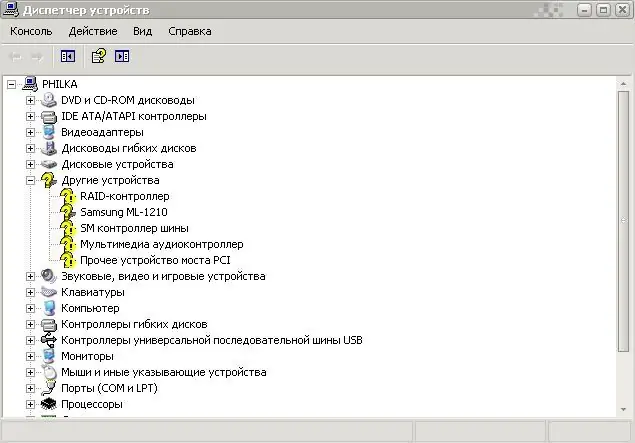
É necessário
- PC de trabalho
- Presença na Internet
Instruções
Passo 1
Instalação automática de drivers no Windows 7.
Este sistema possui um sistema fixo de seleção de motoristas. Vá para o Gerenciador de dispositivos (Iniciar - Meu computador - Propriedades - Gerenciador de dispositivos) e encontre qualquer hardware marcado com um ponto de exclamação. Clique com o botão direito do mouse e selecione "atualizar drivers" e depois "procurar drivers automaticamente". O próprio sistema executará todas as ações necessárias. Muito provavelmente, após atualizar o driver, será necessário reinicializar o sistema.
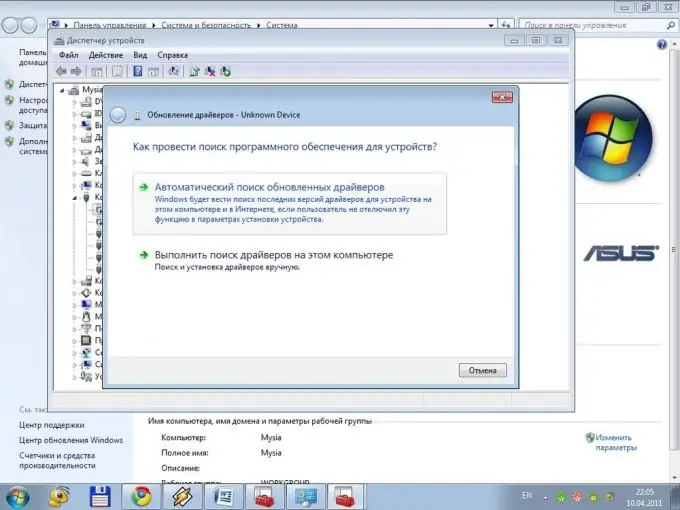
Passo 2
Instalação manual.
Da mesma forma, vá para o Gerenciador de Dispositivos e encontre o hardware de que precisa. Agora abra qualquer mecanismo de pesquisa e digite "drivers em … download". Idealmente, você deve encontrar o site oficial do fabricante, mas em raras ocasiões outros recursos farão. Baixe o driver necessário e execute setup.exe, se disponível. Se o arquivo estiver faltando - no gerenciador de dispositivos, selecione "atualizar drivers" - "procure por drivers neste computador" e especifique a pasta baixada anteriormente.
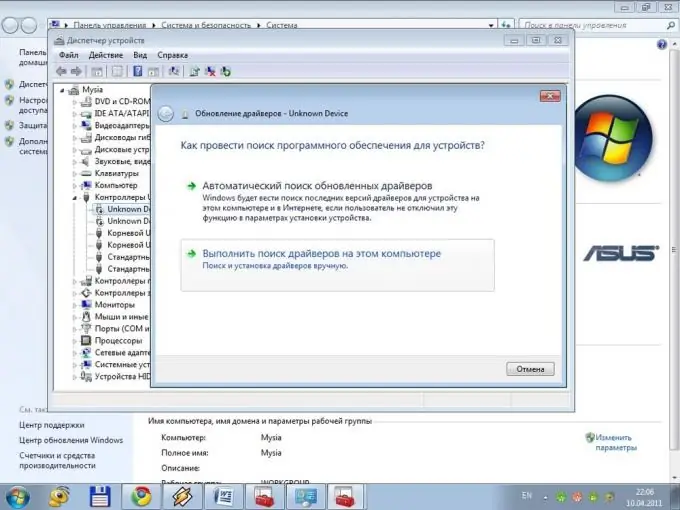
etapa 3
Se a busca automática não ajudar, você mesmo não conseguiu encontrar nada, então baixe a imagem da coleção de drivers, por exemplo, Sam Drivers. Execute a imagem e o programa selecionará drivers para dispositivos desinstalados por si só ou se oferecerá para atualizar versões desatualizadas. Cuidado: se não for necessário, não se apresse em atualizar o driver. Lembre-se de que "último" nem sempre significa "ótimo". Acontece também que as novas versões são muito "cruas" para funcionar bem com este dispositivo.






